ตัวควบคุม คอลัมน์ ใน Power Apps
มีประสบการณ์การแสดงฟิลด์เดียวในตัวควบคุม ตารางข้อมูล
คำอธิบาย
ตัวควบคุม ตารางข้อมูล แสดงชุดข้อมูลในรูปแบบตาราง และแต่ละคอลัมน์ในรูปแบบตารางจะแสดงด้วยตัวควบคุม คอลัมน์ ตัวควบคุม คอลัมน์ มีคุณสมบัติที่ตัวสร้างแอปสามารถใช้เพื่อกำหนดลักษณะที่ปรากฏและลักษณะการทำงานของคอลัมน์
ความสามารถ
พร้อมใช้งานทันที
- เปลี่ยนความกว้างของตัวควบคุม คอลัมน์
- เปลี่ยนข้อความของตัวควบคุม คอลัมน์
- นำทางโดยการคลิกหรือแตะค่าในตัวควบคุม คอลัมน์
ยังไม่พร้อมใช้งาน
- กำหนดค่าการกำหนดสไตล์ของตัวควบคุม คอลัมน์
ปัญหาที่ทราบ
- คุณสมบัติ Visible ยังไม่สามารถใช้งานได้
คุณสมบัติ
DisplayName – ข้อความที่ปรากฏในส่วนหัวของคอลัมน์
หมายเหตุ
คุณสมบัตินี้จะถูกเปลี่ยนชื่อเป็น HeaderText เร็วๆ นี้
IsHyperlink – ค่าที่บ่งชี้ว่าข้อมูลในคอลัมน์ควรถูกขีดเส้นใต้เพื่อระบุว่าเป็นการเชื่อมโยงหลายมิติหรือไม่
Width – ระยะห่างระหว่างขอบด้านซ้ายและด้านขวาของตัวควบคุม คอลัมน์
ตัวอย่าง
ปรับขนาดคอลัมน์
สร้างแอปแท็บเล็ตที่ว่างเปล่า
บนแท็บ แทรก คลิกหรือแตะ ตารางข้อมูล และจากนั้นปรับขนาดตัวควบคุม ตารางข้อมูล เพื่อให้ครอบคลุมทั้งหน้าจอ
ในบานหน้าต่างด้านขวา คลิกหรือแตะลูกศรลงทางด้านขวาของ ไม่ได้เลือกแหล่งข้อมูล แล้วคลิกหรือแตะ เพิ่มแหล่งข้อมูล
ในรายการของการเชื่อมต่อ คลิกหรือแตะการเชื่อมต่อสำหรับฐานข้อมูล Microsoft Dataverse ของคุณ
ในรายการตาราง คลิกหรือแตะ บัญชี แล้วคลิกหรือแตะ เชื่อมต่อ
ตัวควบคุม ตารางข้อมูล ถูกเตรียมใช้งานและแสดงชุดของฟิลด์ค่าเริ่มต้น
คลิกหรือแตะคอลัมน์ ชื่อเต็ม
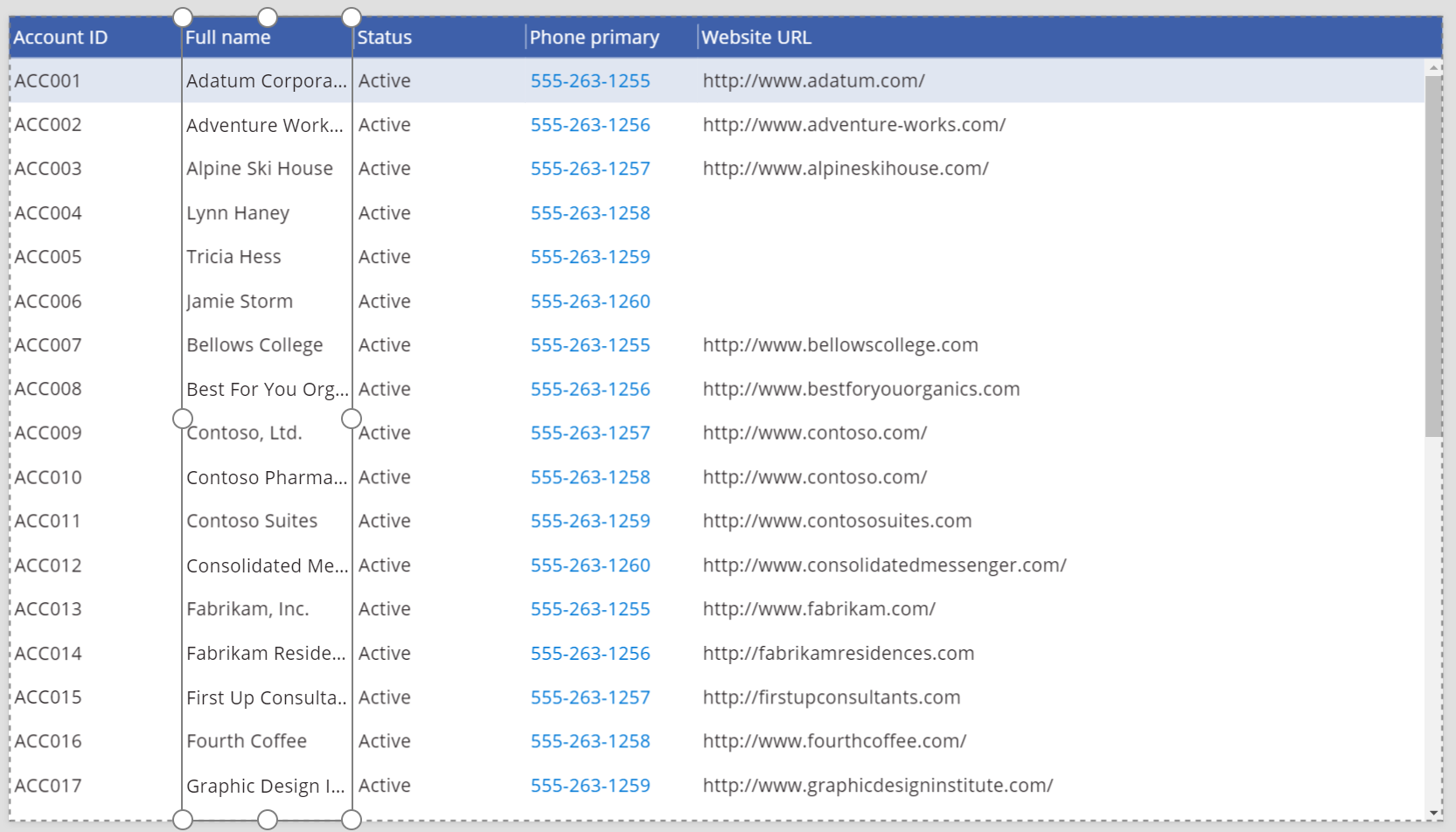
ลาก Adorner ทางด้านขวาเพื่อปรับขนาดฟิลด์
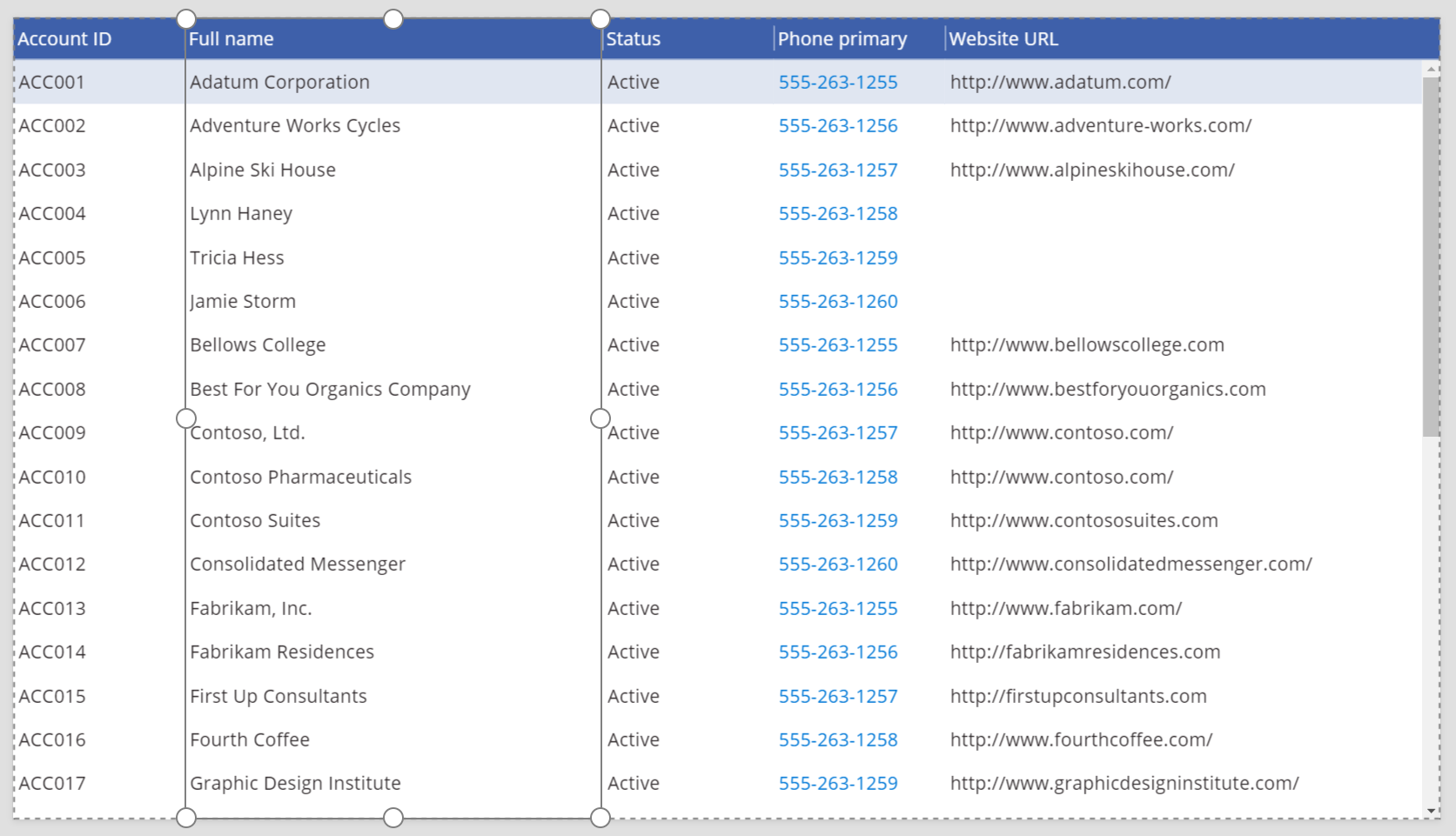
แนวทางการช่วยสำหรับการเข้าถึง
การสนับสนุนตัวอ่านหน้าจอ
- ต้องมี DisplayName
หมายเหตุ
บอกให้เราทราบเกี่ยวกับภาษาที่คุณต้องการในคู่มือ ทำแบบสำรวจสั้นๆ (โปรดทราบว่าแบบสำรวจนี้เป็นภาษาอังกฤษ)
แบบสำรวจนี้ใช้เวลาทำประมาณเจ็ดนาที ไม่มีการเก็บข้อมูลส่วนบุคคล (คำชี้แจงสิทธิ์ส่วนบุคคล)